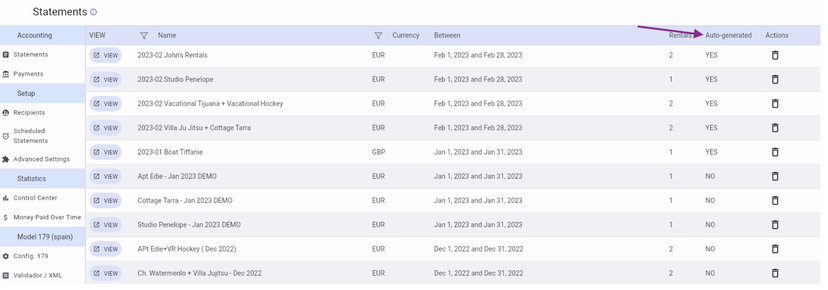Liquidaciones y Pagos
Descubre la automatización en las operaciones financieras en tu negocio de Alquiler de corta y mediana estancia.
Para automatizar aún más tu Contabilidad, programa tus Liquidaciones y los pagos relacionados.
Requiere una configuración única, una vez das el paso, se irá generando automáticamente.
Optimiza el flujo financiero en los Alquileres de Corta y Media estancia: Liquidaciones y pagos programados para una eficiencia perfecta
============================================================================================================================================
Ve al Módulo de Contabilidad > Liquidaciones programadas y haz clic en + Liquidación programada en la parte inferior derecha de tu pantalla.
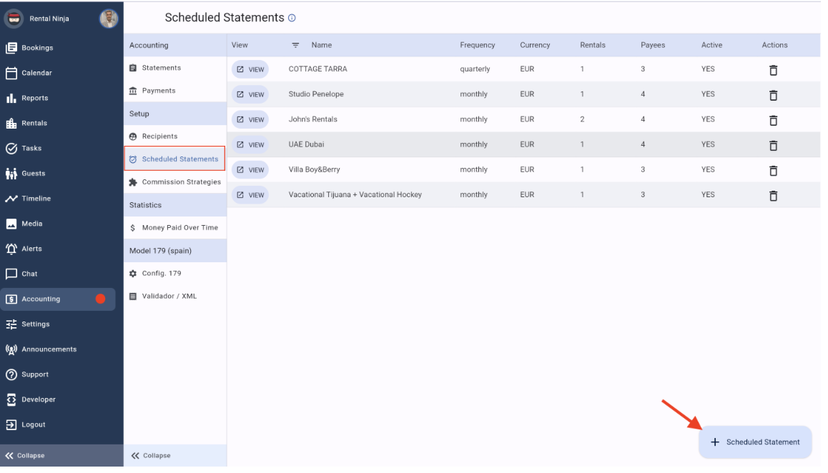
Asigna un nombre a la Liquidación programada . Te recomendamos utilizar el nombre del Arrendador o del Propietario del Arrendamiento.
Al hacer clic en la casilla de verificación, podrás incluir la Fecha de la Liquidación en el título de la Liquidación
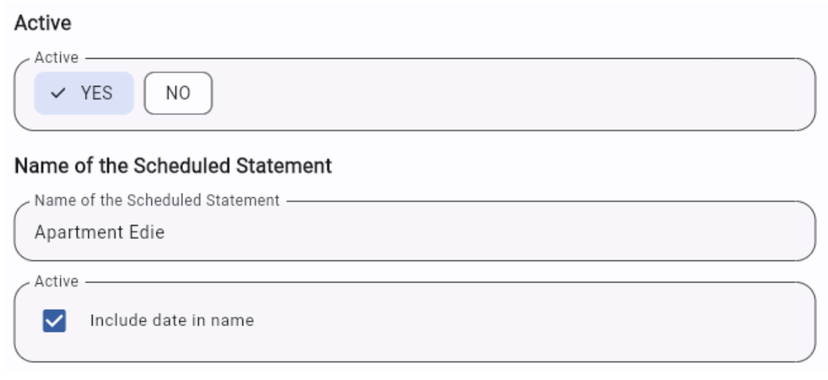
Elige cuándo se generará la Liquidación
La Liquidación se puede generar de forma Mensual - Trimestral - Semestral - Anual.
Indica en qué día del periodo se debe generar.
¡Nota! Las opciones Primero/Último se refieren al primer/último día del período seleccionado. Por ejemplo: al seleccionar cada semestre: primero = 1 de enero + 1 de junio, último = 31 de mayo, 31 de diciembre.
Indica para qué período se debe generar cada Liquidación: pasado, actual o próximo período.
Ejemplo: generará Liquidaciones mensuales el primer día de cada mes durante el período anterior. En este caso el día 1 de febrero se generará la Liquidación de enero, etc.
Seleccione la moneda en la que se creará.
¿Recibir reservas en varias monedas? Luego, ten en cuenta que cada Liquidacións solo incluirá 1 tipo de moneda.
Por ejemplo: si recibes reservas en USD + EUR y deseas automatizar tus Liquidaciones mensualmente, deberás programar una Liquidación mensual para los alquileres deseados en ambas monedas: Una Liquidación programada en EUR + una Liquidación programads en DÓLAR ESTADOUNIDENSE
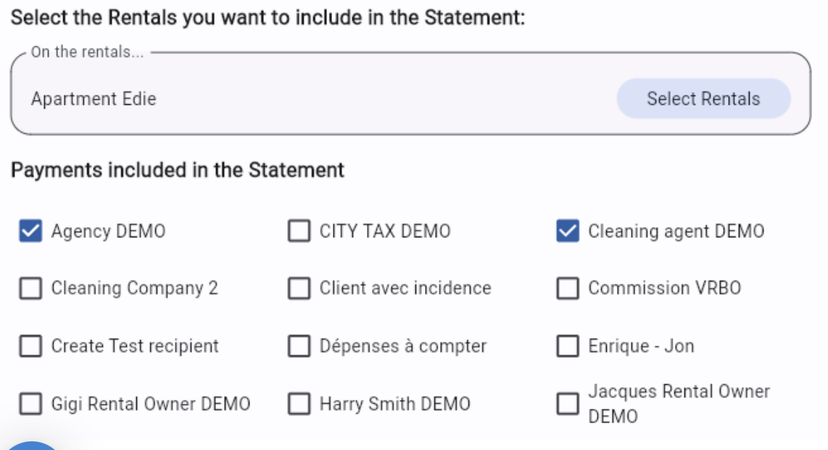
¡Listo, ha configurado los estados de cuenta y pagos programados!
A partir de ahora, los Estados de Cuenta y Pagos se generarán automáticamente para usted en la fecha indicada.
Notas importantes
¿Ya no deseas que la Liquidación Programada se cree automáticamente? Simplemente desactívalo yendo a: Liquidaciones Programadas > Activo > No
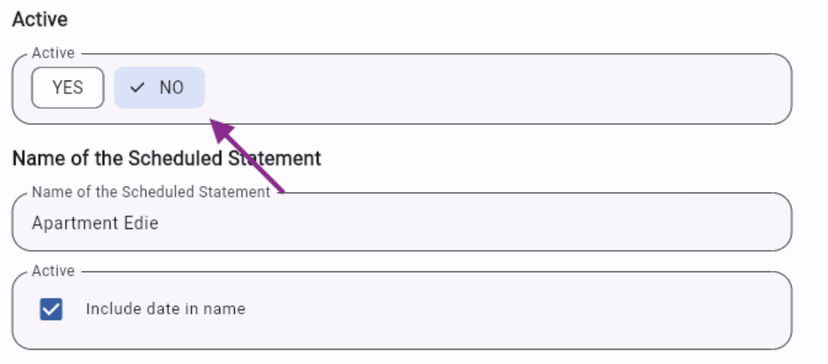
En la lista de Liquidaciones, puedes identificar fácilmente si una Liquidación se generó automáticamente para ti o si fue creada manualmente por alguno de los Miembros de tu equipo: